Aggiornato il 07/03/2025 • Archiviato in: Recupero dati da computer • Soluzioni comprovate
L'operazione di avvio del sistema Windows 11/10 potrebbe non funzionare correttamente a causa di diversi motivi. Da un attacco di malware a un problema legato al Master Boot Record, le ragioni possono essere numerose. Fortunatamente, la maggior parte di questi problemi può essere risolta. Per aiutarvi a farlo, abbiamo preparato questa guida su come risolvere i problemi di avvio di Windows 11/10. Abbiamo elencato quattro diverse soluzioni e una soluzione semplice per recuperare i contenuti persi. Continuate a leggere questa guida per scoprire come procedere.
Esistono numerosi modi per imparare a risolvere i problemi di avvio di Windows 11/10. Per facilitarvi le cose, abbiamo elencato qui le 4 soluzioni migliori.
La soluzione I: Usare la riparazione dell'avvio
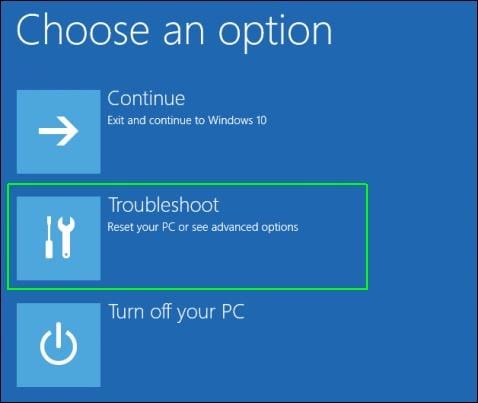
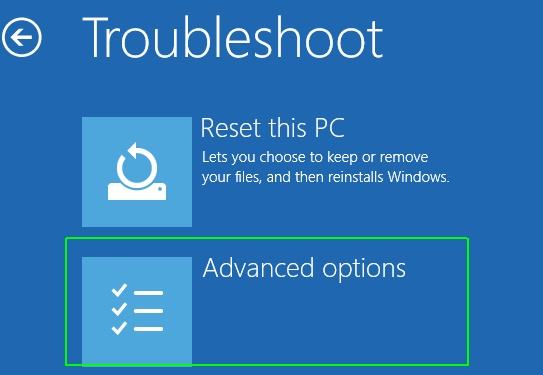
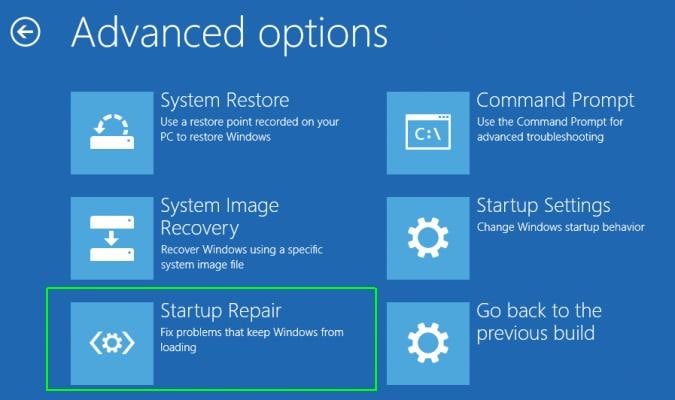
Soluzione II: Con le opzioni del comando bootrec
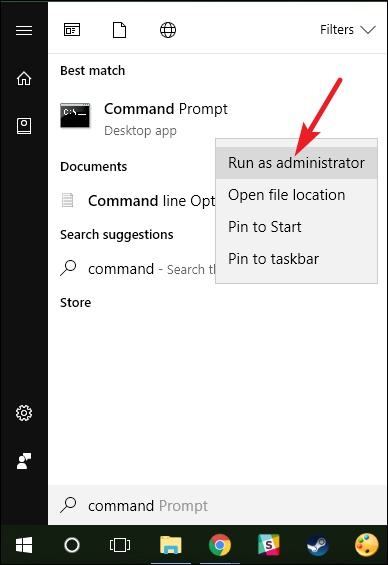
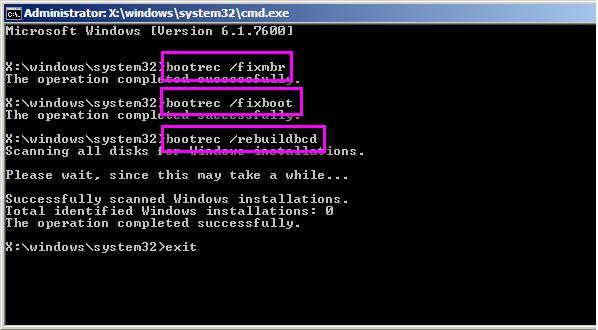
Soluzione III: utilizzare il controllo dei file di sistema
Se non riuscite a capire come risolvere i problemi di avvio di Windows 11/10 con le soluzioni sopra descritte, non preoccupatevi: abbiamo un'altra soluzione rapida per voi. La maggior parte degli utenti è in grado di sbloccare la situazione con il comando SFC. Il comando System File Check analizza il sistema operativo alla ricerca di eventuali file di Windows danneggiati o corrotti. Per farlo funzionare, basta lanciare il Prompt dei comandi (come amministratore) e digitare il comando "sfc /scannow".
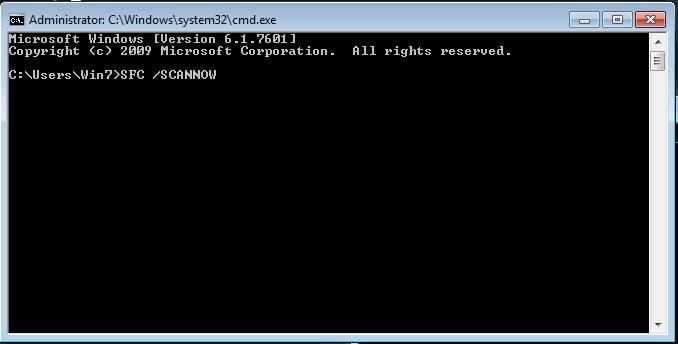
Soluzione IV: Esecuzione dell'utilità DISM
Il comando di utilità DISM è un altro modo veloce e affidabile per imparare a risolvere i problemi di avvio di Windows 11/10. Per eseguirlo è necessario lanciare il Prompt dei comandi come amministratore. È l'acronimo di Deployment Image Servicing and Management e può scansionare o ripristinare la salute del sistema.
Dopo aver lanciato il Prompt dei comandi, digitate "dism /online /cleanup-image /scanhealth" e premete Invio per verificare lo stato attuale del sistema. Successivamente, è possibile scrivere "dism /online /cleanup-image /restorehealth" per ripararlo. L'utilità DISM ha anche altre opzioni come "checkhealth" o "cleanup-image".
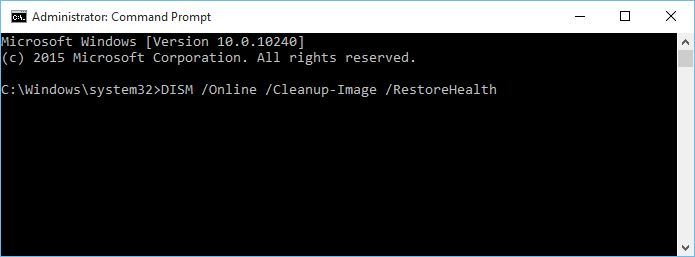
Seguendo queste tecniche, sarete sicuramente in grado di capire come risolvere i problemi di avvio di Windows 11/10. Tuttavia, se nessuna di queste soluzioni risulta sufficiente, si può accedere alla directory Windows del sistema > System 32 > LogFiles > Srt e aprire il file SrtTrail.txt con il Blocco note. Da qui è possibile visualizzare il motivo esatto del fallimento dell'avvio.
Se non riuscite ad avviare il sistema o ad accedere ai dati, potete usare anche Recoverit. Con il supporto di Windows PE, è possibile creare un supporto avviabile. Questo può aiutarvi a recuperare i contenuti se il sistema si è bloccato o non riesce ad avviarsi. Essendo uno degli strumenti di recupero dati più vecchi e popolari, è noto per avere la più alta percentuale di successo nel settore. Può essere utilizzato per recuperare file importanti, foto, video e file in più di 550 formati.

